はじめに
JavaでのWebアプリ開発を教えることになったため、そのためのメモ。
今回はEclipseが起動できるまでを記述する。
Eclipseインストール流れ
- Eclipseダウンロード・インストール
- 日本語化プラグインインストール
- Java(JDK)のインストール
Eclipseダウンロード・インストール
公式サイトからインストールする。
https://www.eclipse.org/downloads/
プラグインが予め入っているパッケージをダウンロードがオススメ。
https://www.eclipse.org/downloads/eclipse-packages/
今回は「Eclipse IDE for Java Developers」にしよう。
 次のダウンロードページでダウンロード。
次のダウンロードページでダウンロード。
解凍するとEclipse本体が入っているので、適当な場所(アプリケーションかな?)に配置。
一度起動してみる!
ダウンロードしたものは一度開いてみてください!
(そうしないと、Eclipseの設定ファイルを変更すると、アプリが壊れましたとか言われて開けなくなるっぽい・・・)
で開いてみると・・・
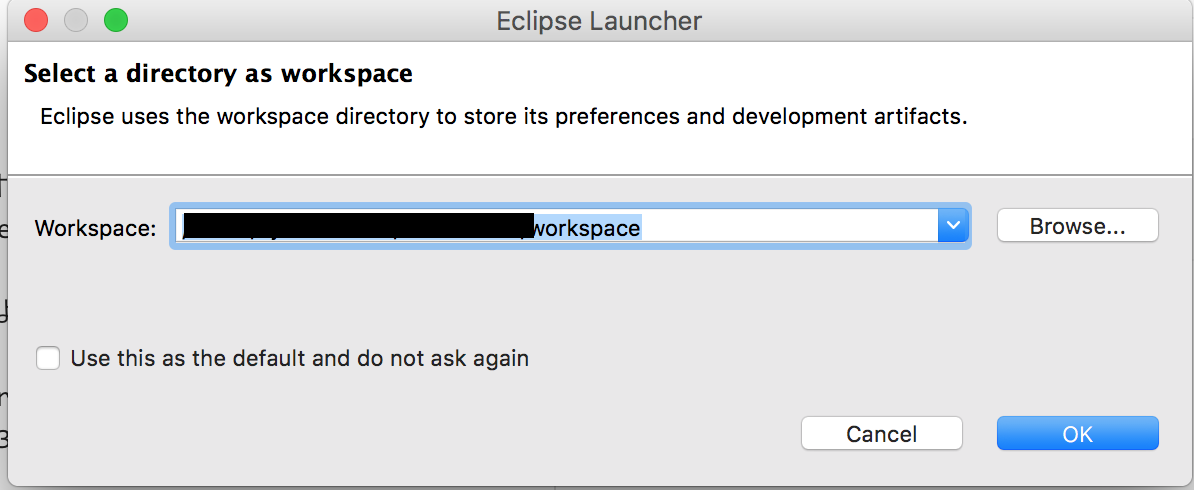
げげげ。英語じゃん。。。
と私なんかは思っちゃうので、日本語化します。
※起動するともしかしたらJavaインストールしろとか言われるかもしれないので、先にJavaインストールするかMacの言うこと聞いてAppleのサイトからインストールする。
日本語化プラグインダウンロード!(Pleiades)
以下から日本語化プラグインをダウンロードする。
http://mergedoc.osdn.jp
今回は本体だけダウンロード!

最新版をダウンロードして、解凍するとプラグイン「pleiades」が入っています。
Macのプラグインインストール方法は以下。
Eclipseのインストールは該当のディレクトリにプラグインを入れるだけ。
ダウンロードした「pleiades」ディレクトリの内の「features」と「plugins」を、そのままEclipseの「features」と「plugins」に追加する。
- Eclipse.appを右クリックしてメニューから「パッケージの内容を表示」をクリック。
これでEclipse.app内のファイルが見れます。
- Contents > Eclipse と進んでいくと・・・
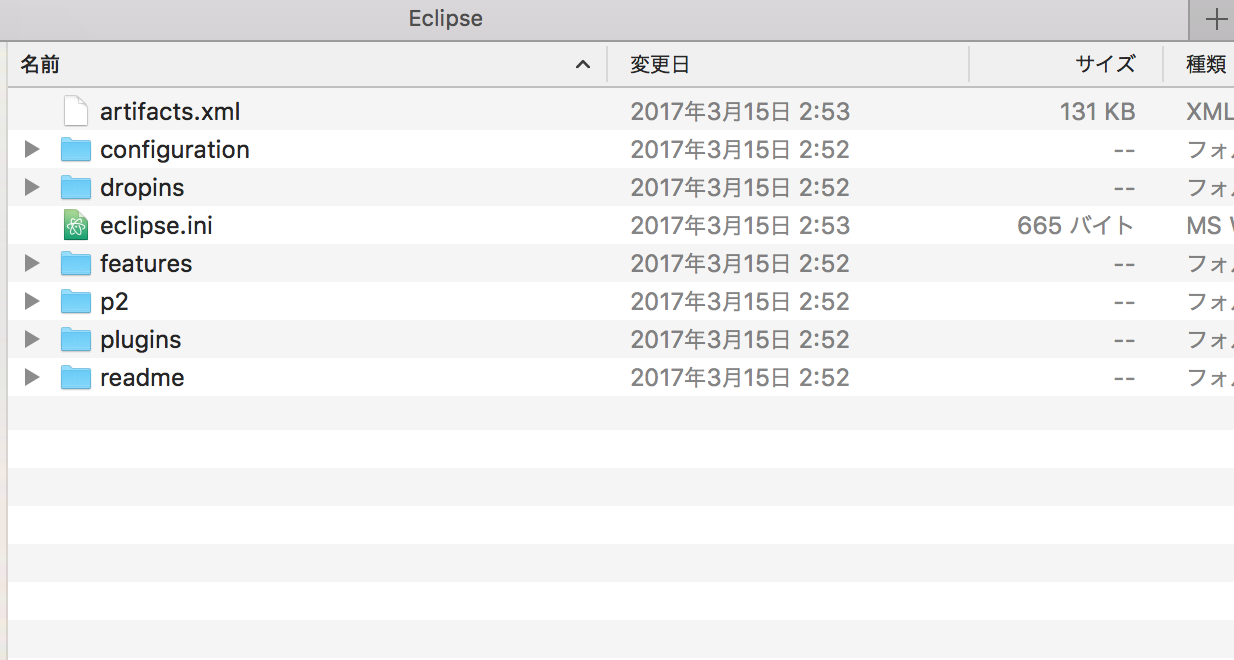
「features」と「plugins」ありました!! - ダウンロードしたPleiadesの「features」と「plugins」に入っているファイルをそのまま、Eclipseの「features」と「plugins」内にコピー(追加)しちゃってください。
※ Eclipseのバージョンによっては「features」と「plugins」の場所が異なるので注意。上記のはNeonだよ。Junoの場合はEclipse.appの外にあった。
※ Macの場合、「features」と「plugins」をディレクトリごと上書きコピーして置き換えしちゃうと、既存のファイルたちが削除されてしまうので、注意!!!結合を選ぶか、中身だけをコピペしてね。
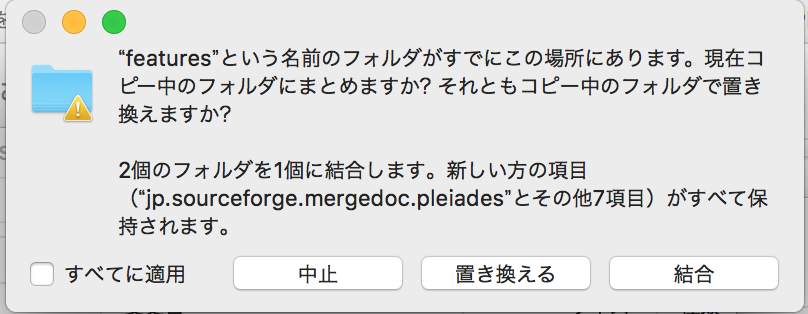
Eclipseの起動ファイルを修正
日本語化プラグインの場合のEclipse起動ファイルをいじる必要があります。
起動ファイルは以下にあります。(Neonの場合)
{Eclipseの配置場所}/Eclipse.app/Content/Eclipse/eclipse.ini
Eclipseバージョンによって異なりJunoの場合は以下だった。
{Eclipseの配置場所}/Eclipse.app/Content/MacOS/eclipse.ini
そんで、eclipse.iniに以下を追記する。(Neonの場合)
-Xverify:none
-javaagent:{Eclipseの配置場所}/Eclipse.app/Content/Eclipse/plugins/jp.sourceforge.mergedoc.pleiades/pleiades.jar
つまりさっきコピーしたプラグインの場所を記述する。
なので、Eclipseのバージョンによって「-javaagent」のパスを適宜変更する。
Junoだと
-javaagent:{Eclipseの配置場所}/plugins/jp.sourceforge.mergedoc.pleiades/pleiades.jar
これでEclipseを起動すると・・・
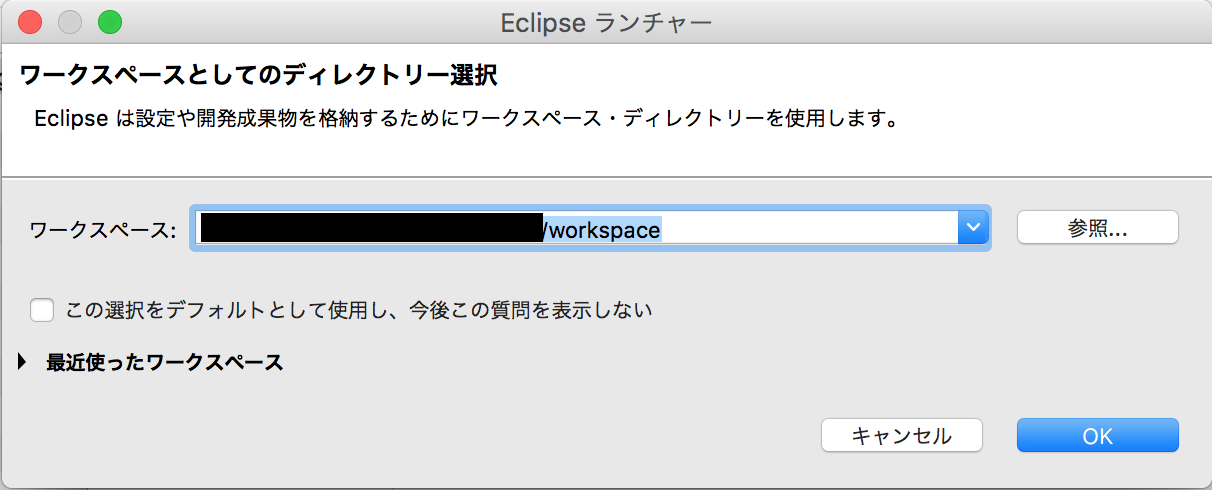
日本語になりました!!
Javaのダウンロード・インストール
これはもう、Javaのサイトからダウンロードしてインストールだけ。
http://www.oracle.com/technetwork/java/javase/downloads/jdk8-downloads-2133151.html

「Accept License Agreement」にちゃんとチェックして、dmgをダウンロードして、指示に従ってインストールするだけ。
(書く気力がなくなったのでdmgは省略。。。)
これで準備万端だ!!
次章につづく。。。
てか、Mac 版 Eclipse Pleiades All in Oneできてたああああ!!
Mac 版 Eclipse Pleiades All in One リリース